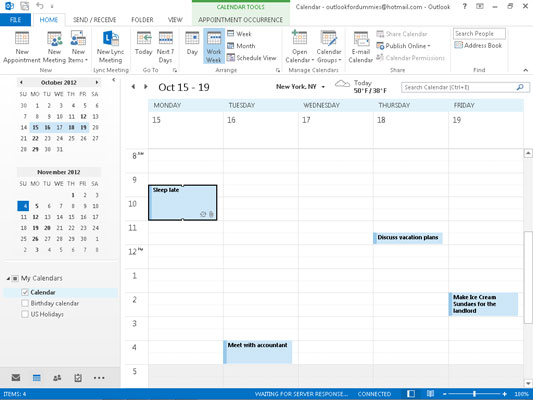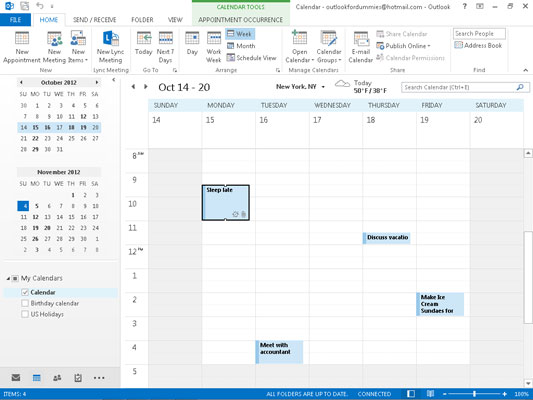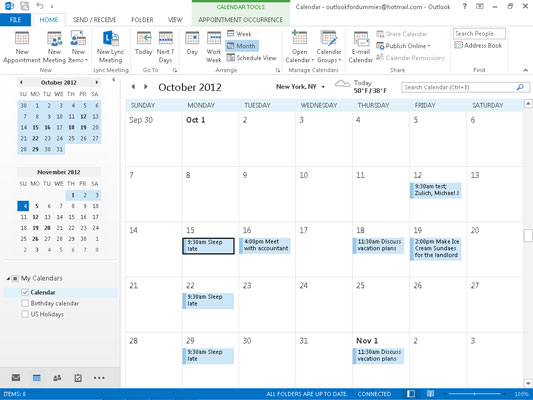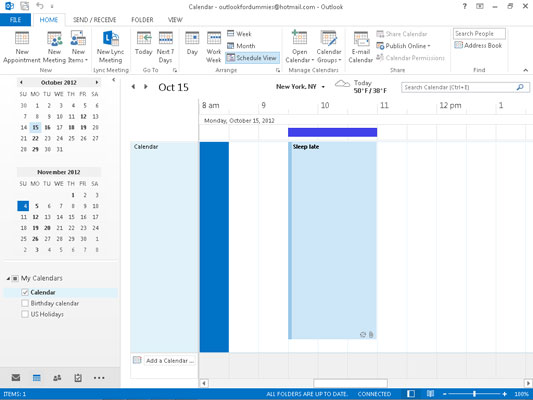Kalendoriaus dienos vaizdas
Dienos rodinys yra vienas iš keturių pagrindinių Kalendoriaus rodinių.
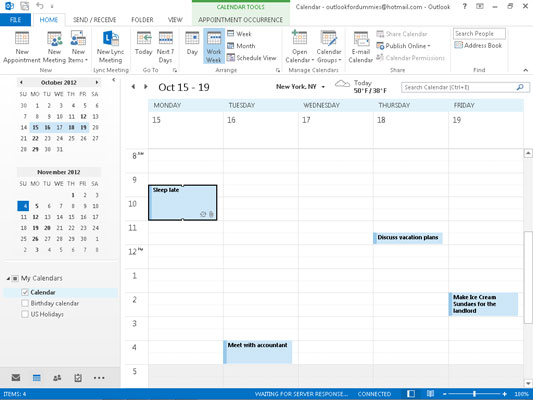
Kalendoriaus darbo savaitės vaizdas
Darbo savaitės rodinys taip pat yra vienas iš keturių pagrindinių „Outlook 2013“ vaizdų.
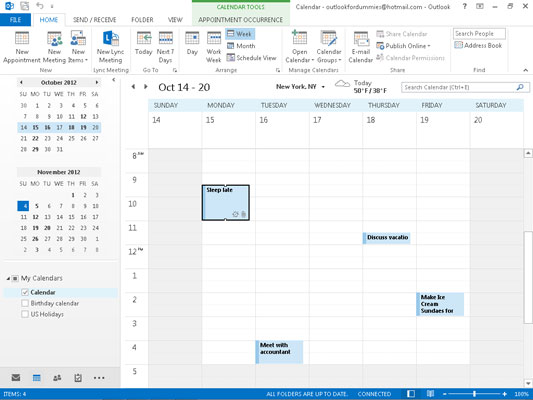
Kalendoriaus savaitės vaizdas
Savaitės rodinys skiriasi nuo darbo savaitės rodinio, nes jis padeda gyventi savaitgalį. Šis vaizdas puikiai tinka tiems, kurie turi planuoti savaitgalio susitikimus arba kurie savo asmeninius ir profesinius susitikimus laiko vienoje vietoje. Suplanuokite linksmybes!
Kalendoriaus savaitės vaizdas
Savaitės rodinys skiriasi nuo darbo savaitės rodinio, nes jis padeda gyventi savaitgalį. Šis vaizdas puikiai tinka tiems, kurie turi planuoti savaitgalio susitikimus arba kurie savo asmeninius ir profesinius susitikimus laiko vienoje vietoje. Suplanuokite linksmybes!
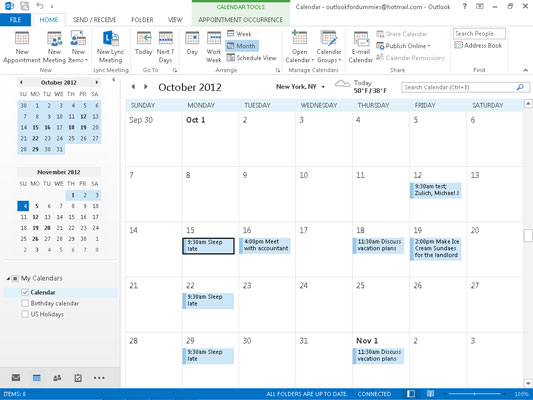
Kalendoriaus mėnesio vaizdas
Mėnesio rodinys yra paskutinis iš pagrindinių Outlook rodinių. Kiti rodiniai (pvz., Tvarkaraštis) yra naudingi, kai bandote išsiaiškinti, kada ką nors padarėte arba kada ką nors darysite.
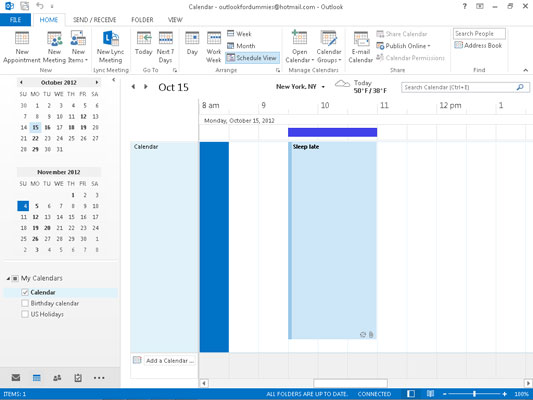
Kalendoriaus tvarkaraščio rodinys
Tvarkaraščio rodinyje galite peržiūrėti kalendoriaus rinkinio išdėstymą jo šone, o tai naudinga, jei per vieną iš suplanuotų nesibaigiančių susitikimų linktelite ir parvirtote į šoną. Tai taip pat naudingas būdas planavimo tikslais peržiūrėti kalendorių tiesesne seka.
„Outlook“ juostelėje rodo visų savo kalendoriaus rodinių mygtukus. Kalendoriaus rodinius galite pakeisti spustelėdami norimo matyti rodinio pavadinimą. Jei pasirinktas rodinys jums netinka, nesijaudinkite – tiesiog spustelėkite kitą rodinį.